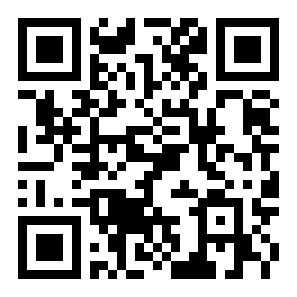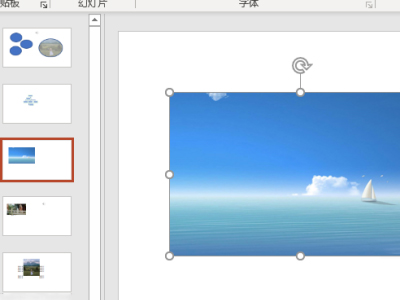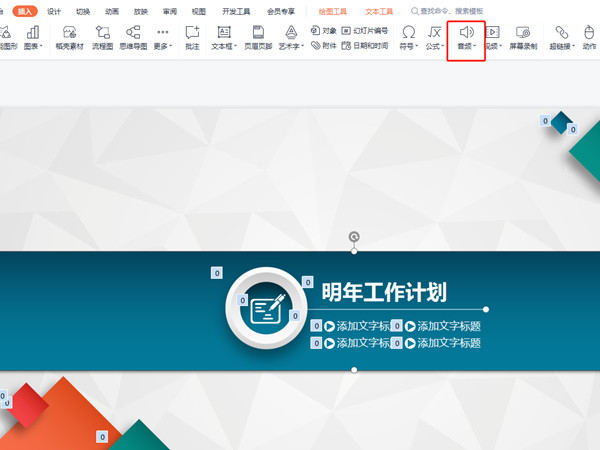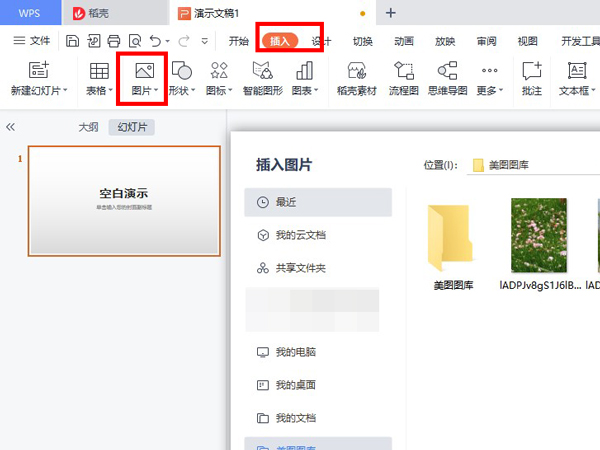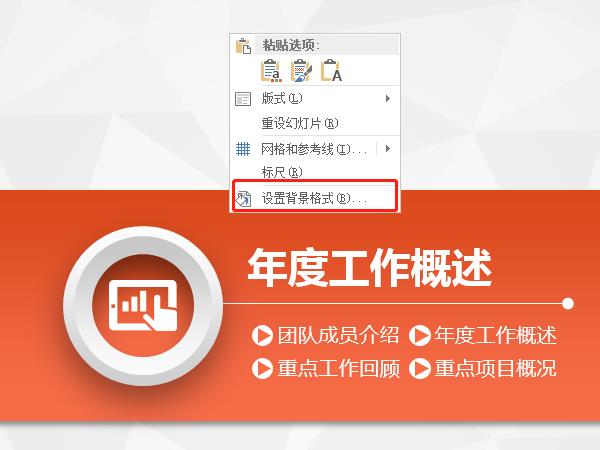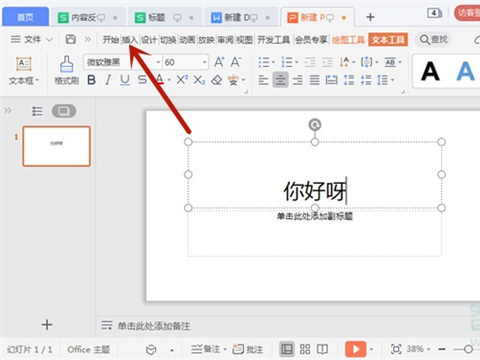ppt插入图表操作步骤一览
来源:全查网
更新时间:2023-04-01 19:01:33
文章导读:如何在ppt里加入图表?ppt里可以插入各种东西,比如图片、视频、图标、形状、超链接等。那么如何在ppt里加入图表呢?想要了解具体操作的小伙伴可以跟小编一起来看看哦!如何在ppt里加入图表第一步:双击打开PPT文件;第二步:在“插入”选项卡中点击“图表”按钮就可以根据需要插入想要的图表了;第三步:插入后可以右键点击表格后,编辑数据;第四步:点击选中表格,然后点击右上方自动出现的加号图标,可以勾选或取消勾选图表元素;第五步

如何在ppt里加入图表
ppt里可以插入各种东西,比如图片、视频、图标、形状、超链接等。那么如何在ppt里加入图表呢?想要了解具体操作的小伙伴可以跟小编一起来看看哦!
如何在ppt里加入图表
第一步:双击打开PPT文件;

第二步:在“插入”选项卡中点击“图表”按钮就可以根据需要插入想要的图表了;

第三步:插入后可以右键点击表格后,编辑数据;

第四步:点击选中表格,然后点击右上方自动出现的加号图标,可以勾选或取消勾选图表元素;

第五步:双击图表的坐标轴等,可以在打开的侧边栏中修改刻度值,在“图表工具”下可以点击切换到“设计”和“格式”栏进行详细的参数设置。

以上就是如何在ppt里加入图表的全部内容了,全查游戏站为您提供最好用的软件教程,为您带来最新的手机资讯!
以上内容是小编网络整理的关于如何在ppt里加入图表的相关攻略内容,如果不妥之处清及时联系我们。想了解更多最新的关于《PPT,ppt技巧》的攻略、资讯等内容,请多多关注全查网